Настройка Кортаны в Windows 10 и Windows 11
Кортана в Windows как автономное приложение не рекомендуется. Это изменение влияет только на Кортану в Windows, и ваш помощник по повышению производительности, Кортана, по-прежнему будет доступен в Outlook Mobile, Teams для мобильных устройств, дисплее Microsoft Teams и в комнатах Microsoft Teams.
Что такое Кортана?
Кортана — это личный помощник по повышению производительности в Microsoft 365, помогающий пользователям добиться большего с меньшими усилиями и сосредоточиться на том, что важно. Приложение Кортаны в Windows 10 и Windows 11 помогает пользователям быстро получать сведения в Microsoft 365, используя типизированные или произнесенные запросы для связи с людьми, проверка календарями, установки напоминаний, добавления задач и многого другого.
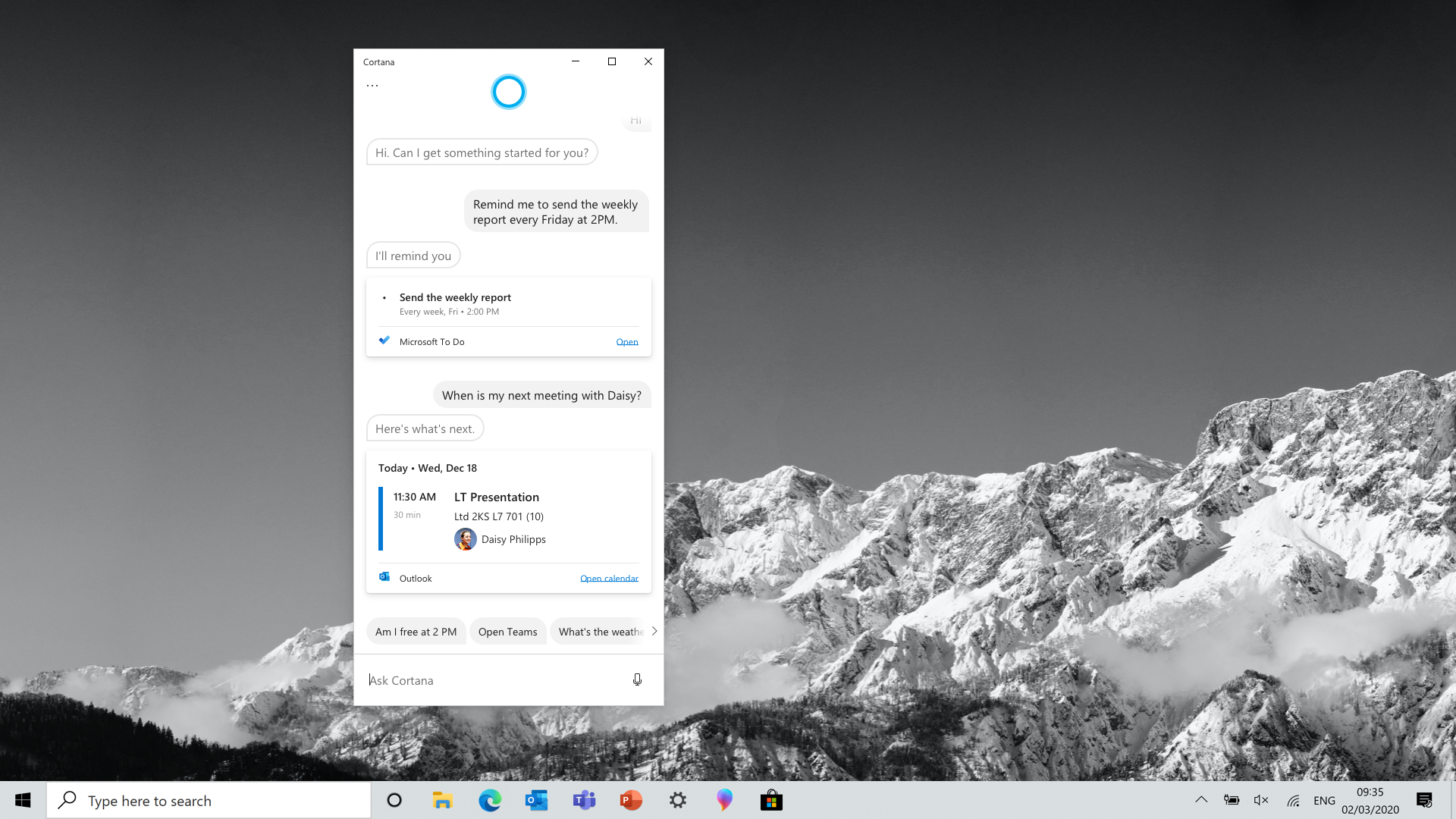
Где Кортана доступна для использования в организации?
Ваши сотрудники могут использовать Кортану на перечисленных здесь языках. Однако большинство навыков повышения производительности в настоящее время включены только для английского языка (США) для пользователей с почтовыми ящиками в США.
Приложению Кортаны в Windows 10 версии 2004 требуется последнее обновление Microsoft Store для поддержки языков, отличных от английского (США).
Требуемое оборудование и программное обеспечение
Кортане требуется компьютер с Windows 10 версии 1703 или более поздней, а также следующее программное обеспечение, чтобы успешно запустить включенный сценарий в вашей организации.
Микрофон не требуется для использования Кортаны.
| Программное обеспечение | Минимальная версия |
|---|---|
| Клиентская операционная система | — Windows 10, версия 2004 (рекомендуется) |
— Windows 10, версия 1703 (устаревшая версия Кортаны)
Для Windows 11 Кортана больше не закреплена на панели задач по умолчанию. Вы по-прежнему можете закрепить приложение Кортаны на панели задач, как и любое другое приложение. Кроме того, сочетание клавиш, которое запустило Кортану (Win+C), больше не открывает Кортану.
Вход в систему с помощью Azure AD
В вашей организации должен быть клиент Azure AD, а устройства сотрудников должны быть Azure AD присоединены для оптимальной работы с Кортаной. (Пользователи также могут войти в Кортану с помощью учетной записи Майкрософт, но не смогут использовать корпоративную электронную почту или календарь.) Сведения о том, что такое клиент Azure AD, как подключить устройства, и другие сведения об обслуживании Azure AD см. в документации по Azure Active Directory.
Как кортана обрабатывает мои данные?
Подход Кортаны к интеграции с Microsoft 365 изменился с Windows 10 версии 2004 и более поздних.
Кортана в Windows 10 версии 2004 и более поздних или Windows 11
Корпоративные службы Кортаны, к которым можно получить доступ с помощью Azure AD через Кортану, соответствуют тем же обещаниям корпоративного уровня, что и конфиденциальность, безопасность и соответствие требованиям, как указано в Условиях веб-служб (OST). Дополнительные сведения см. в статье Кортана в Microsoft 365.
Как корпорация Майкрософт сохраняет, обрабатывает и использует данные клиентов в Кортане?
В приведенной ниже таблице описана обработка данных для корпоративных служб Кортаны.
| Имя | Описание |
|---|---|
| Storage | Данные клиентов хранятся на серверах Майкрософт в Office 365 облаке. Ваши данные являются частью клиента. Звук речи не сохраняется. |
| Пребывание в географическом регионе | Данные клиентов хранятся на серверах Майкрософт в Office 365 облаке в географическом регионе. Ваши данные являются частью клиента. |
| Хранение | Данные клиента удаляются при закрытии учетной записи администратором клиента или при выполнении запроса на удаление прав субъекта данных GDPR. Звук речи не сохраняется. |
| Обработка и конфиденциальность | Персонал, участвующий в обработке данных клиента и персональных данных (i), будет обрабатывать такие данные только по инструкциям Клиента, и (ii) будет обязан поддерживать конфиденциальность и безопасность таких данных даже после окончания их взаимодействия. |
| Использование | Корпорация Майкрософт использует Данные клиента только для предоставления согласованных служб и для целей, совместимых с этими службами. Одной из этих целей является машинное обучение для разработки и улучшения моделей. Машинное обучение выполняется в Office 365 облаке в соответствии с условиями веб-служб. Ваши данные не используются для таргетинга рекламы. |
Как работает слово пробуждения (Кортана)? Если я включу его, Кортана всегда слушает?
В последней версии Кортаны в Windows снова включено слово пробуждения. Если вы используете Windows 10 версии 2004, убедитесь, что вы обновили сборку 19041.329 или более поздней версии, чтобы использовать слово пробуждения с Кортаной. Для более ранних сборок вы по-прежнему можете нажать кнопку микрофона, чтобы использовать голос с Кортаной.
Кортана начинает прослушивать команды или запросы только при обнаружении слова пробуждения или нажатии кнопки микрофона.
Во-первых, пользователь должен включить слово пробуждения из параметров Кортаны. После включения компонент Windows, называемый платформой Windows Multiple Voice Assistant , начнет прослушивать слово пробуждения. Звук не обрабатывается распознаванием речи, если только два локальных детектора слов пробуждения и серверный не согласны с высокой уверенностью в том, что слово пробуждения было услышано.
Первое решение принимает платформа Windows Multiple Voice Assistant с использованием оборудования, дополнительно включенного в компьютер пользователя для экономии электроэнергии. При обнаружении слова пробуждения Windows отобразит значок микрофона в области задач, указывающий, что приложение помощника прослушивает.

В этот момент приложение Кортаны получит звук, запустит второй, более точный детектор слов пробуждения и при необходимости отправит его в облачную службу Майкрософт, где будет подтвержден третий детектор слов пробуждения. Если служба не подтверждает, что активация была действительна, звук будет удален и удален из журналов дальнейшей обработки или сервера. На компьютере пользователя приложение Кортаны будет автоматически отклониться, и запрос не будет отображаться в журнале бесед, так как запрос был отклонен.
Если все три детектора слов пробуждения согласны, на холсте Кортаны будет показано, какая речь была распознана.
Кортана в Windows 10 версии 1909 и более ранних версий
Кортана в Windows 10 версии 1909 и более ранних версий не является службой, на которую распространяется центр управления безопасностью Office 365. Узнайте больше о том, как Кортана в Windows 10 версии 1909 и более ранних обрабатывает ваши данные.
См. также
Зачем нужен сервис Cortana и как умерить его любопытство?
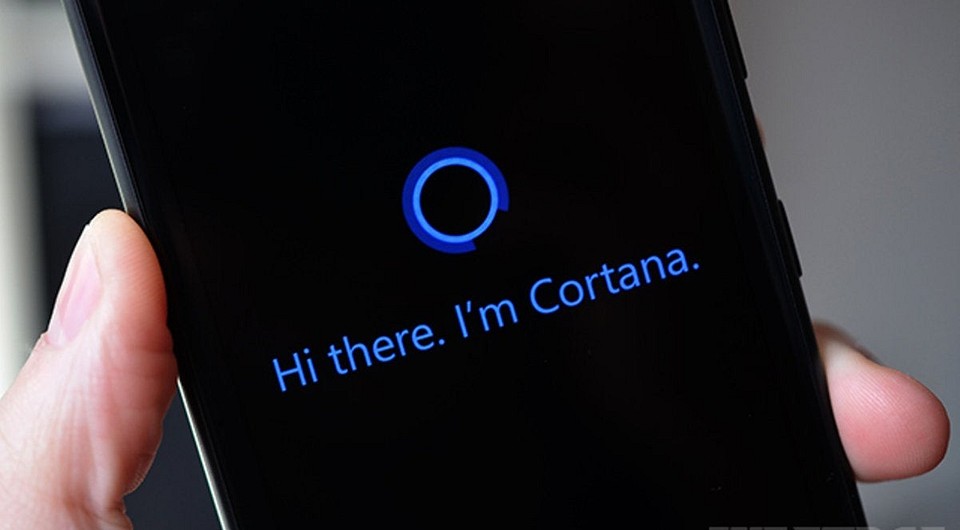

Голосовой сервис от Microsoft пока недоступен в России. Мы познакомились с работой Cortana на примере англоязычной версии Windows и расскажем, как ограничить доступ данного инструмента к персональным данным пользователя.

Новинка, бросающаяся в глаза сразу же при загрузке Рабочего стола Windows 10, — поисковая строка, расположенная теперь рядом с кнопкой «Пуск» на Панели задач.
Только поиском она не ограничивается: при первом клике на строку вас поприветствует новая цифровая ассистентка, предоставленная компанией Microsoft, — Cortana. Подобно Siri от Apple или Google Now она должна обеспечить более удобную и персонализированную форму работы.
Супер-строка поиска
Cortana — это не просто поисковый инструмент: сервис задуман компанией Microsoft как незаменимый цифровой помощник в повседневных делах на всех устройствах.
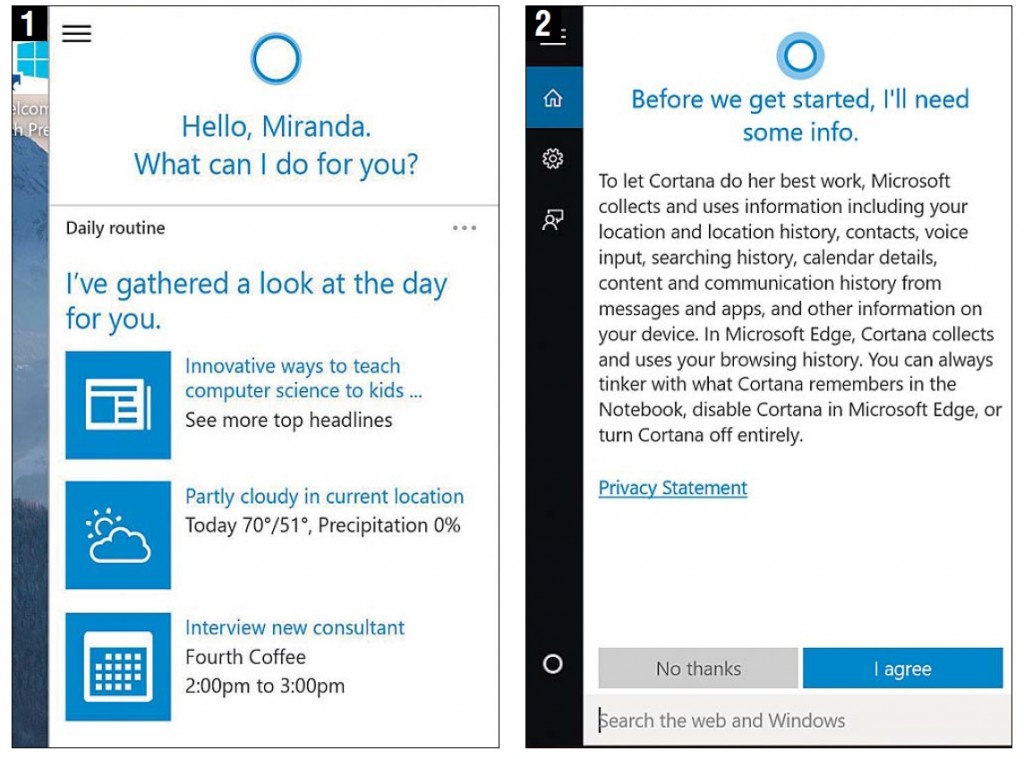
С Cortana можно общаться посредством голоса или клавиатуры. Среди прочего она способна рассказать о погоде и новостях, напомнить о встрече или событии, причем информация предоставляется в комплексе (1).
Также по запросу помощница проигрывает музыку, открывает приложения и распознает в электронных письмах данные о забронированных билетах и отправленных пакетах. Но у всего есть своя цена: поскольку вычисления осуществляются в облаке, для использования сервиса Cortana необходимо подписать цифровую договоренность с Microsoft.
После согласия с положениями о защите персональных данных концерн получает доступ к таким сведениям, как история местоположения, контакты, данные ввода, история поиска, данные из календаря, а также из сообщений и приложений (2).
Согласие на такие условия автоматически отменяет настроенные прежде параметры конфиденциальности. Если же вы не хотите подвергать себя опасности, лучше просто не активировать помощницу, выбрав «Нет, спасибо» («No thanks»).
Как ограничить любопытство Cortana?
Впрочем, существует возможность сначала запустить сервис Cortana, а затем пошагово ограничить ему доступ к информации. Для этого нажмите на вторую иконку сверху на панели меню Cortana. В разделе «Notebook» (3) вы можете ввести личные данные, например, место работы и проживания, а также рассказать, как вы предпочитаете передвигаться — с помощью автомобиля или же общественного транспорта.
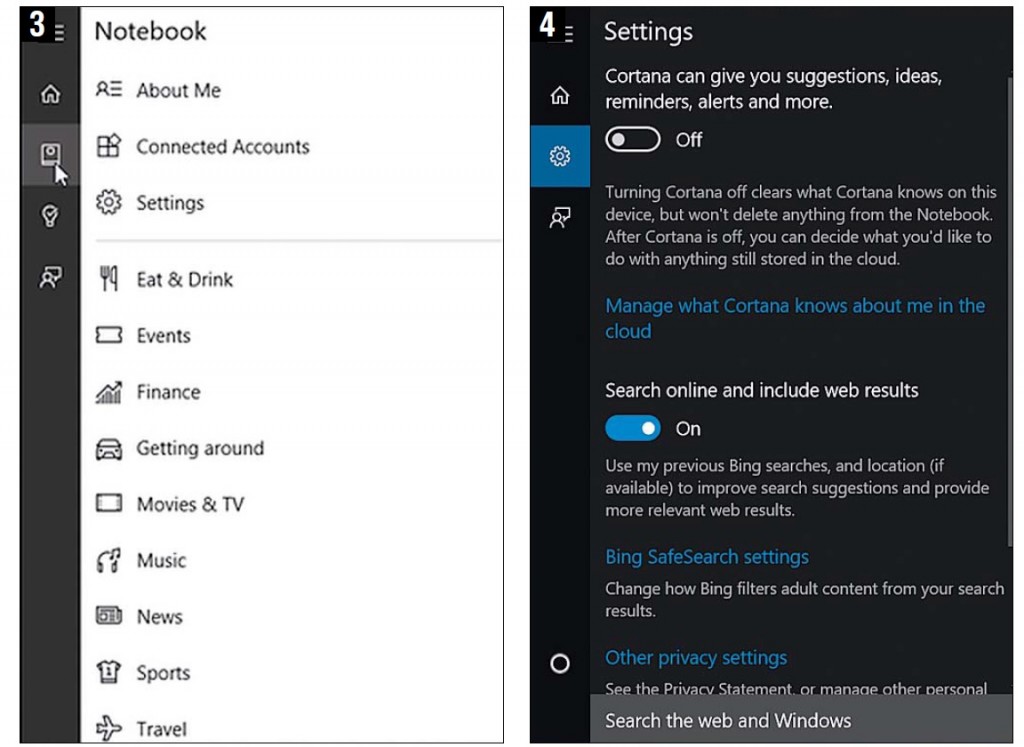
Чтобы настроить Lite-версию ассистента, в «Notebook» зайдите в настройки («Settings»). С помощью самого верхнего ползунка отключите Cortana (4). Теперь у вас появилась возможность активировать обычный онлайн веб-поиск.
В этом случае помимо установленных программ, настроек и локальных данных при поиске будут задействованы магазин приложений и сервис Bing (5). Если же отключить и эту опцию, останется лишь строка, посредством которой будут сканироваться только локальные программы и данные, как в Windows 7.
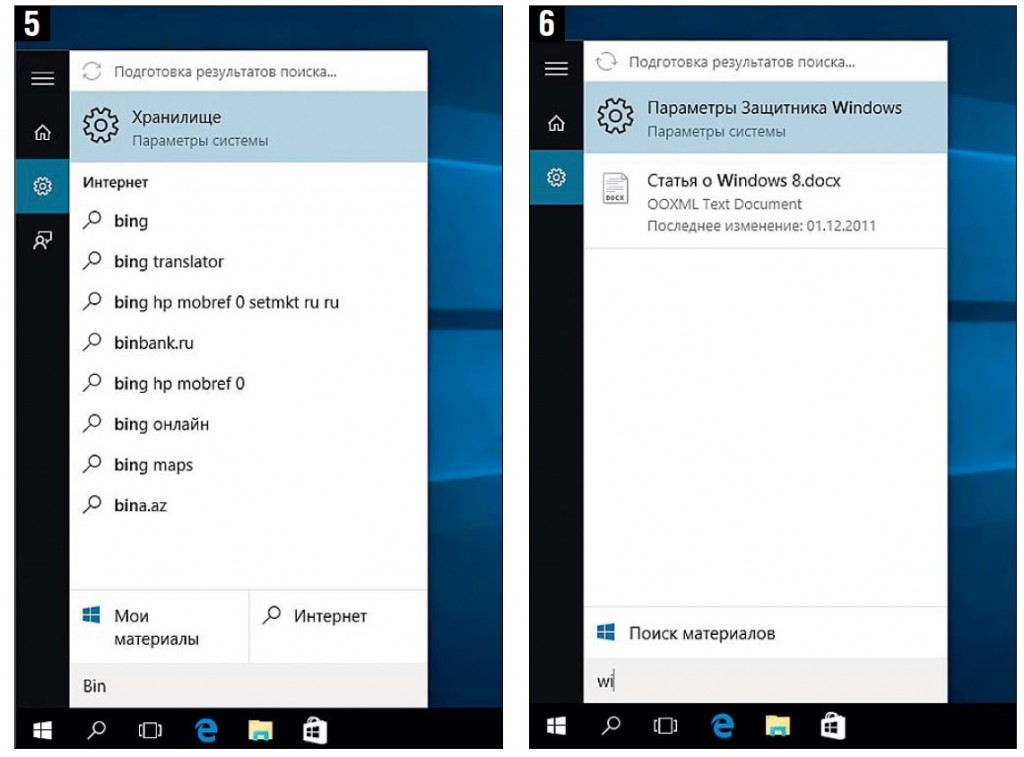
Для просмотра всех встреч и напоминаний воспользуйтесь иконкой, стилизованной под лампочку (6). Нажатие на значок плюса с правом нижнем углу откроет новую запись.
На смартфонах с Windows 10 цифровая ассистентка встроена по умолчанию, а соответствующие приложения для Android и iOS должны выйти в ближайшее время.
Фото: компания-производитель
Microsoft Cortana: что это такое и как пользоваться на Windows 10
Знакомство публики с виртуальным помощником Cortana состоялось в 2014 году. Правда, впервые ассистент появился в смартфоне Windows Phone с ОС 8.1. Интеграция в операционку Виндовс случилась в 2015 году.
Постепенно Кортана стала кроссплатформенной. Теперь подсказками бота можно пользоваться на платформах Android и iOS.
Имя ассистенту выбрали не случайно. Так звали помощницу главного героя в шутере “Halo” от Майкрософт. Кстати, разговаривают персонажи одним голосом – актрисы Джейн Тейлор.
Давайте разбираться, что такое Кортана Windows 10 и что умеет бот.
Microsoft Cortana — что это такое
Итак, помощник Кортана что это и зачем она нужна?

Предназначение Кортана Windows 10, как и других речевых ботов (Siri, Алиса или Alexa) – упростить пользование компьютером. Согласитесь, давать поисковый голосовой запрос куда проще, чем стучать по клавиатуре.
Разработчики Microsoft Cortana постарались максимально “очеловечить” электронную леди. Кортана – не просто инструмент для поиска информации, это полноценный собеседник с чувством юмора и собственного достоинства. Общаясь с ассистентом, вы не услышите сальных шуточек или колкостей в свой адрес. Она поддержит любую интеллектуальную беседу, по вашей просьбе расскажет анекдот или споет.
Компания ввела возрастные ограничения. Чтобы общаться с Картаной, вы должны быть старше 13 лет.
Главная особенность бота – не только поиск информации в интернете, но и работа с компьютерными файлами. Чем дольше вы пользуетесь услугами, тем лучше он узнает предпочтения и выдает актуальные сведения. Кроме того, помощница появляется на всех устройствах, подключенных к учетной записи Microsoft.
Функции Microsoft Cortana
Подробнее рассмотрим помощника Cortana что это за программа и какие возможности она открывает.
Получив доступ к почте, истории запросов, телефонной книге, программа анализирует и накапливает информацию, предугадывая поведение владельца.
Виртуальный ассистент напомнит о важной дате, заведет будильник, расскажет о погоде и последних новостях, найдет забытый документ на ПК, запустит фильм или приложение.
Общайтесь с помощницей через текстовые и голосовые команды, начиная диалог фразой “Hey, Cortana”. Скачать бота можно здесь.
Какие языки поддерживает Кортана?

На сегодняшний день виртуальный “секретарь” распознает восемь языков: английский, французский, немецкий, итальянский, испанский, португальский, китайский и японский.
Как видите, русского языка в этом списке нет. К сожалению, поддержка русскоязычного интерфейса изначально не предусмотрена создателями.
С момента выхода Windows 10 не прекращаются толки о том, когда же появится русскоговорящая Кортана. По последним сведениям, релиз Кортана на русском Windows 10 перенесли на 2020 год.
Чтобы русифицировать непосредственно “винду”, нужно скачать и установить русский языковой пакет, поскольку первоначально “накатывается” сборка на английском языке.
Включаем Кортану
Перед тем, как включить Кортану, нужно перевести систему на иностранный язык. Порядок следующий:
- Заходим в “Пуск” и выбираем раздел “Часы, язык и регион”.
- Напротив английского языка нажимаем “Параметры” и в новом окне кликаем “Сделать основным языком”.
- Щелкаем “Выйти из системы сейчас”.
- После перезагрузки язык меню изменится. Кликните панель поиска и в поле “Language” задайте нужный язык.
- Подтвердите действие кнопкой “Yes”.
- Значок Кортаны появится на нижней панели. Кликните по нему и произнесите “Хей, Кортана”, чтобы начать беседу.
Если в подсказках ассистента нет необходимости, программу можно отключить или удалить.
- На панели задачи кликаем правой кнопкой мыши и выбираем “Диспетчер задач”.
- Переходим в раздел “Подробности”.
- В списке находим “Search & Cortan Application”.
- Нажатием пкм выбираем команду “Завершить дерево процесса”.
После этих действий эмблема станет неактивной.

- Скачайте файл Uninstall Cortana.cmd”.
- Откройте архив и выберите команду “Запуск от имени администратора”.
- Подтвердите действие. После окончательного удаления программы перезагрузите устройство.
На каких устройствах работает Кортана
Электронный ассистент работает на фирменных продуктах корпорации: смартфонах Windows Phone 8.1, фитнес-браслете Microsoft Band, в операционной системе Windows 10, игровой консоли Xbox One. Не так давно появилась возможность устанавливать бота в гаджеты с ОС Android и iOS.
Кортана задумывалась создателями как некая “фишка” именно в десятке. Поэтому на на Windows 7 и 8 официально установить помощницу невозможно.
Не работает Кортана, ошибки в приложении
На работу компьютера влияют антивирусы, программы для очистки и другие факторы. Разберем один из часто встречающихся “багов” и расскажем, как исправить ситуацию.
Если на экране появилось сообщение “Критическая ошибка. Меню “Пуск” и приложение Кортана не работают”, перезагрузите комп в безопасном режиме:
- зажмите комбинацию клавиш “Win+R”;
- пропишите команду “msconfig”;
- в новом окне зайдите в раздел “Загрузка” и поставьте птичку “Безопасный режим”;
- кликните “Применить” и “Ок”.
Вручную перезагрузите ПК, дождитесь полной загрузки и повторите перезагрузку. Во второй раз компьютер запустится в штатном режиме. Этот прием устранит сбой работы системы.

Имею опыт работы в ИТ сфере более 10 лет. Занимаюсь проектированием и настройкой пуско-наладочных работ. Так же имеется большой опыт в построении сетей, системном администрировании и работе с системами СКУД и видеонаблюдения.
Работаю специалистом в компании «Техно-Мастер».
Рекомендуем почитать:
- Как удалить Cortana в Windows 10 Microsoft
- Скачать Cortana для Windows 10, 8, 7 на русском для ПК
- Как отключить Cortana в Windows 10: Search and Cortana application
- Cortana Windows 10 как включить и запустить на Windows 10
Поделитесь материалом в соц сетях:
При подготовке материала использовались источники:
https://learn.microsoft.com/ru-ru/windows/configuration/cortana-at-work/cortana-at-work-overview
https://ichip.ru/obzory/zachem-nuzhen-servis-cortana-i-kak-umerit-ego-lyubopytstvo-60417
https://bezprovodoff.com/servisy/microsoft-cortana-chto-eto-takoe-i-kak-polzovatsya-na-windows-10.html